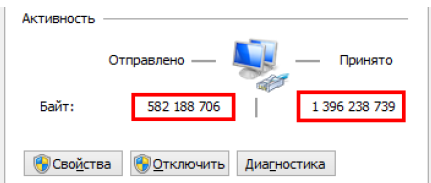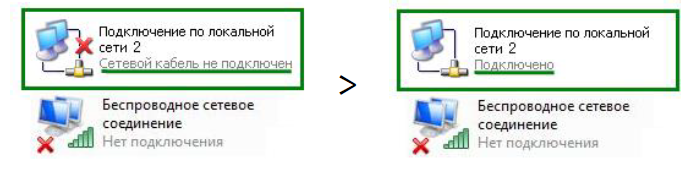Если ваш RFID-считыватель находится в той же локальной сети, что и ПК, на котором запущена демо-программа, то вы можете воспользоваться поиском считывателей:

На время поиска (порядка 30 секунд) демо-программа «зависает» (не отвечает). Результат поиска отображается ниже в таблице считывателей:

Компонента позволяет найти все поддерживаемые считыватели в локальной подсети.
Если считыватель не находится:
- Прочтите статью об установке и настройке вашего считывателя.
- Проверьте, что считыватель включен, кабели подключены, все лампочки зеленые.
- Если считыватель подключен к ПК по кабелю USB, зайдите в «Панель управления» --> «Сеть и Интернет»--> «Центр управления сетями и общим доступом»--> «Изменение параметров адаптера» и убедитесь, что виртуальный адаптер RNDIS подключен, на иконке нет красного креста, в окне состояния (двойной клик на иконке) показано, что он активен и данные ходят туда-сюда:
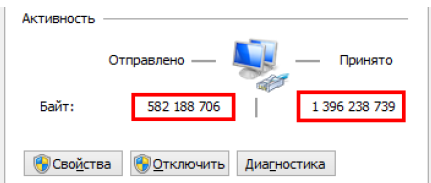
- Если считыватель подключен по кабелю Ethernet:
- убедитесь, что кабель воткнут в сеть и огоньки под кабелем горят зеленым:
- убедитесь, что считыватель может получить доступ в вашу локальную сеть и получить IP
- убедитесь, что считыватель в сети не блокируется сетевым коммутатором, файерволом, антивирусом и т.п.
Если ничего не помогает:
- Найдите свободный компьютер или ноутбук с сетевой картой (разъемом для кабеля Ethernet), который можно было бы временно отключить от общей сети. Выключите на нём все сетевые адаптеры, кроме того, который отвечает за кабель Ethernet:
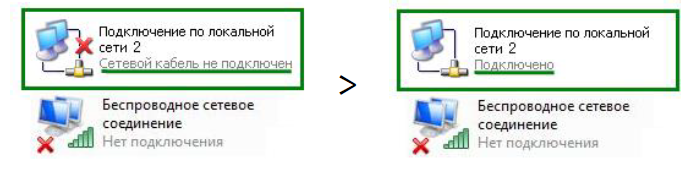
- Установите на этом компьютере IP 192.168.0.1, включите DHCP.
- Найдите правильно обжатый Ethernet кабель (компьютер-компьютер) и подключите им считыватель к компьютеру напрямую. Среди выданных DHCP IP вы должны будете видеть выданный считывателю IP.
Подключение вручную
Если считыватель не находится автоматически, но вы точно знаете, что он есть в сети и знаете его IP, то вы можете добавить считыватель вручную:

По URL, который имеет специальный формат и может содержатт в себе все параметры подключения:

Примеры URL:
- 10.10.0.121
- http://10.10.0.121
- motorola:llrp://10.10.0.121
- motorola:llrp://10.10.0.121:5084
- motorola:fx7400:llrp://10.10.0.121:5084
- motorola:fx9500:llrp://10.10.0.121:5084
- motorola:fx9500:llrp://10.10.0.121
- motorola:fx9500:llrp://10.10.0.121 login=admin, password=change
- motorola:llrp://10.10.0.121 login=admin, password=change
Либо по IP и другим отдельным параметрам подключения.

Логин и пароль могут понадобиться для управления антеннами. Стандартные логины и пароли на ваш считыватель ищите в статье «Установка и настройка RFID считывателей».
Настройка считывателей
Найденные или добавленные считыватели можно настроить при помощи окна настройки считывателя:

Из доступного – изменение URL и управление мощностью подключенных антенн.
Тестирование компоненты без RFID-считывателей
Для тестирования работы компоненты без RFID-считывателя на руках, в ней предусмотрен так называемый «виртуальный режим», в котором компонента подключается к виртуальным считывателям и читает виртуальные метки. Чтобы протестировать работу компоненты без считывателей, в демонстрационной обработке предусмотрена кнопка «Включить виртуальный режим»:

В виртуальном режиме все RFID-считыватели в окне демо-обработки являются фиктивными и компонента на самом деле ни к одному из них не подключается. Все метки, которые будут якобы читаться компонентой (пока она находится в виртульном режиме) тоже фиктивные:

В стандартной настройке демонстрационной обработки виртуальная инвентаризация читает 2 конкретные метки всегда + иногда еще 0-2 случайные метки.
В фиктивные метки, прочитанные в виртуальном режиме, можно писать.

При этом писаться будут только те две конкретные метки, а в дополнительные случайные метки писать не имеет смысла, т.к. они генерируются случайно и читаются только один раз. Подробнее читайте в статье «Запись меток».